Page 1
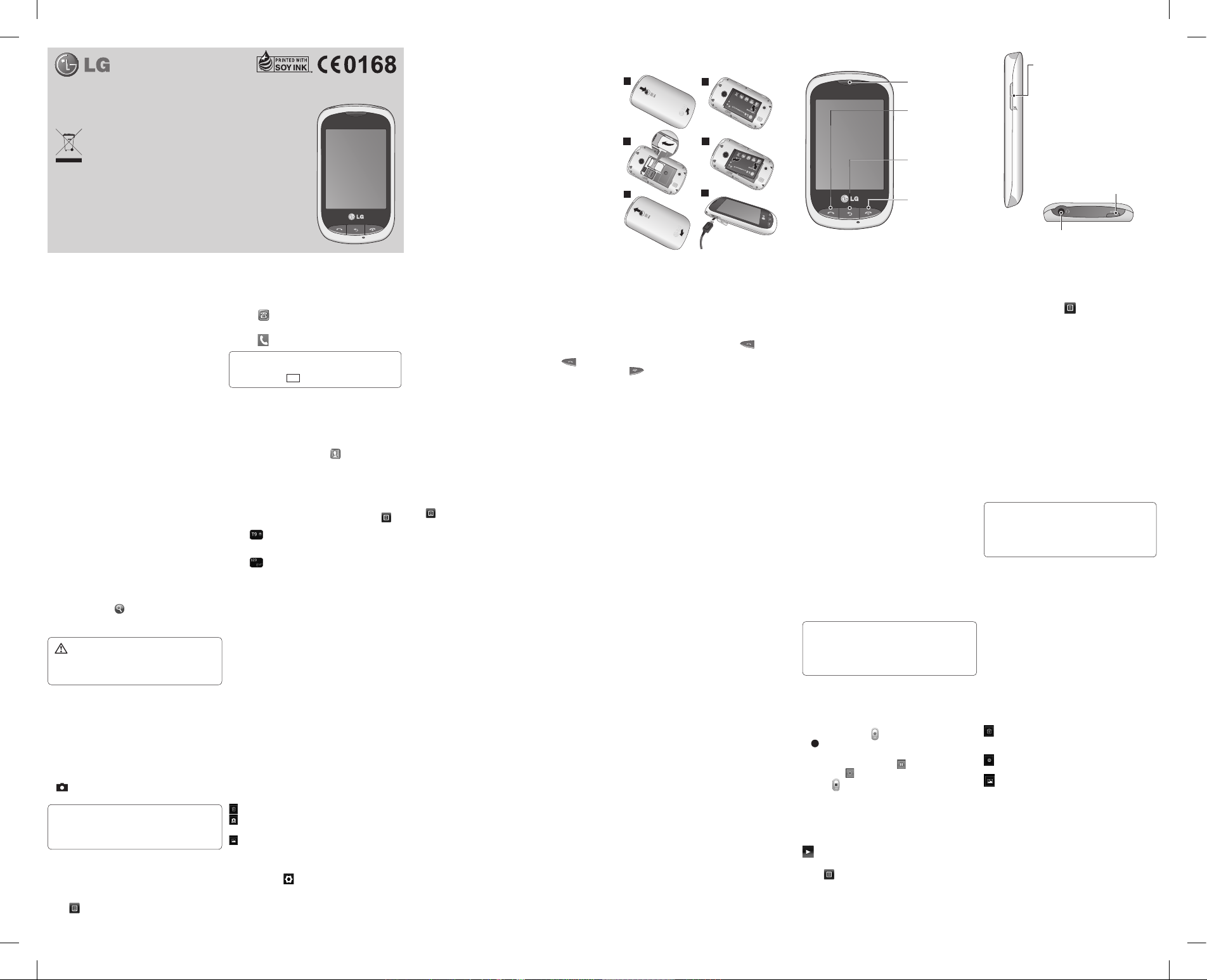
Instalar la tarjeta SIM
Cuando se abone a una red de telefonía móvil, se le
entregará una tarjeta SIM con la información relativa
a su suscripción, como el número PIN o los servicios
optativos de los que dispone, entre otros.
Importante
Tanto la tarjeta SIM como los contactos pueden dañarse
con facilidad si se rayan o doblan, por lo que debe tener
cuidado al manipular, introducir o extraer la tarjeta.
Mantenga las tarjetas SIM fuera del alcance de los niños
pequeños.
Ilustraciones
Antes de quitar la batería, apague siempre el
dispositivo y desconecte el cargador.
1 Extraiga la cubierta posterior.
2 Saque la batería.
3 Inserte la tarjeta SIM.
4 Inserte la batería.
5 Coloque la cubierta posterior.
6 Cargue la batería.
Guía del usuario del LG-T310 -
Español
Componentes del teléfono
2 Toque el cuadro Buscar en la parte superior de la
pantalla e introduzca con el teclado las primeras
letras del contacto al que desea llamar.
3 En la lista acotada, toque el icono Llamar situado
junto al contacto que desea llamar. La llamada se
realizará al número predeterminado si existe más de
uno registrado para este contacto.
4 También puede tocar el nombre del contacto y
seleccionar el número si existe más de uno para
ese contacto. O, si lo desea, puede tocar
para
iniciar la llamada al número predeterminado.
Cambiar los ajustes de llamada comunes
1 Toque Ajustes de llamadas en el menú Ajustes.
2 Desplácese y toque Ajustes comunes.
• Llamada rechazada: deslice el interruptor a la
izquierda para activarla. Toque la lista de llamadas
rechazadas para elegir entre rechazar todas las
llamadas, solo contactos determinados, grupos
concretos o llamadas de números no registrados
(números que no están en la agenda).
• Enviar mi número: indique si desea mostrar su
número al receptor de la llamada.
• Remarcado automático: deslice el interruptor
a la izquierda para activarla o a la derecha para
desactivarla.
• Modo de respuesta
Pulse la tecla de envío: permite responder a una
llamada entrante con sólo pulsar la tecla .
Pulse cualquier tecla: permite responder una
llamada entrante pulsando cualquier tecla, excepto la
tecla .
• Aviso de minutos: deslice el interruptor a la izquierda
para activarlo y escuchar un tono cada minuto durante
una llamada.
• Modo respuesta Bluetooth: Seleccione la opción
deseada.
• Guardar nuevo número: seleccione Activado o
Desactivado para guardar un nuevo número.
Uso de la pantalla táctil
Contactos
Buscar un contacto
1 Toque Contactos.
2 Toque Buscar.
3 Verá una lista de contactos. Si introduce la primera
letra del nombre de un contacto en el campo
Nombre, se desplazará hasta la primera entrada que
comience por esta letra.
Agregar un contacto nuevo
1 Toque Contactos y Añadir.
2 Elija entre guardar el contacto en la memoria
interna o en la SIM.
3 Introduzca su nombre y apellido.
4 Puede introducir hasta cinco números diferentes para
cada contacto.
5 Introduzca una dirección de correo electrónico. Puede
introducir hasta dos direcciones de correo electrónico
diferentes por contacto.
6 Asigne el contacto a uno o varios grupos.
7 Toque Guardar para guardar el contacto.
Cambiar los ajustes de contactos
Puede adaptar los ajustes de contactos para que la
agenda de Contactos funcione según sus preferencias.
Toque la tecla Opciones y, a continuación,
Ajustes.
• Nombre mostrado: elija si desea mostrar primero el
nombre o los apellidos de un contacto.
• Copiar: para copiar los contactos desde la SIM al
teléfono o viceversa. Puede realizar esta operación
contacto por contacto o todos a la vez.
• Mover: esta función es similar a Copiar, salvo que el
contacto sólo se almacena en la nueva ubicación. Por
ello, si mueve un contacto de la SIM a la memoria
interna, se eliminará de la memoria SIM.
• Enviar todos los contactos por Bluetooth: envía
todos los contactos a otro teléfono por Bluetooth.
• Realizar copia de seguridad de contactos/
Restaurar contactos: guarde o restaure los datos de
contactos en otra ubicación de almacenamiento.
• Borrar todos los contactos: borre todos los
contactos. Toque Sí si desea eliminar todos los
contactos.
Puede comprobar y editar los ajustes seleccionando
. También podrá comprobar los ajustes adicionales
que se rellenaron automáticamente cuando se creó la
cuenta.
Modificación de los ajustes de SMS
Toque Mensajes y, a continuación, Ajustes. Seleccione
SMS.
Centro SMS - inserte la información del centro de
mensajes.
Informe de entrega - deslice el interruptor a la
izquierda para recibir la confirmación de entrega del
mensaje.
Período de validez - permite elegir la duración de
almacenamiento de los mensajes en el centro de
mensajes.
Tipos mensajes - convierta texto en Texto, Voz, Fax,
X.400 o E-mail.
Codificación - elija cómo sus personajes están
codificados. Esto afecta al tamaño del mensaje y por lo
tanto al coste de transmisión de datos.
Enviar texto largo como - permite elegir realizar el
envío como SMS múltiple o como MMS.
Modificación de los ajustes de MMS
Toque Mensajes y, a continuación, Ajustes y MMS.
Recuperación - seleccione entre Red propia o Red
de itinerancia. Si, a continuación, selecciona Manual,
recibirá sólo las notificaciones correspondientes a
mensajes MMS, tras lo cual podrá decidir si desea
descargarlos completamente.
Informe de entrega - permite seleccionar si solicitar y
permitir un informe de entrega.
Confirmación de lectura - permite solicitar y permitir
una respuesta.
Prioridad - permite elegir el nivel de prioridad de los
MMS.
Período de validez - permite elegir el tiempo que el
mensaje permanecerá almacenado en el centro de
mensajes.
Duración diapositiva - permite elegir el tiempo que las
diapositivas permanecen en la pantalla.
Archivo adjunto no compatible - elija si se restringen
los archivos adjuntos no compatibles.
Hora de entrega - permite elegir el tiempo de espera
para enviar un mensaje.
Centro MMS - permite elegir uno de la lista o añadir un
nuevo centro de mensajes multimedia.
Servicios de red social (SNS)
El LG-T310 cuenta con SNS que le permite disfrutar y
administrar su red social.
SUGERENCIA: el teléfono contiene la aplicación
original Facebook preinstalada para facilitar su
acceso. Twitter es una aplicación java basada en la
tecnología Java. Otras aplicaciones acceden a los
servicios WAP (Protocolo de aplicación inalámbrica).
NOTA: la función de SNS es una aplicación de
datos intensiva. La conexión y uso de servicios
en línea puede ocasionar gastos adicionales.
Compruebe los gastos de transmisión de datos
con su proveedor de red.
Facebook
Inicio: inicie sesión y verá una actualización del estado
de sus amigos. Escriba su comentario sobre el nuevo
estado o compruebe el de otros.
Perfil: Puede seleccionar el Muro > Actualizaciones
de estado y escribir su estado actual. Consulte la
información y cargue la foto tocando Álbum > Subir
foto.
Amigos: busque sus amigos en Facebook
seleccionando la ficha Buscar.
Mensaje: puede ver la carpeta Bandeja de entrada/
enviados y escribir un mensaje de red social.
Cámara
Cómo tomar una foto rápida
1 Toque el menú Cámara.
2 Cuando la cámara haya enfocado el tema, toque
en la parte central derecha de la pantalla para
hacer una foto.
SUGERENCIA: deslice el icono de la cámara o
el vídeo hacia arriba o abajo en la parte central
derecha del visor para cambiar al modo de la
cámara o el vídeo.
Después de hacer una foto
La fotografía aparecerá en la pantalla.
Dispone de las siguientes opciones.
Toque .
Enviar - toque esta opción para enviar la foto como
mensaje, correo electrónico o por Bluetooth.
Definir como - toque esta opción para establecer una
imagen en la pantalla (Fondo de pantalla de inicio,
Fondo de la pantalla de bloqueo, Imagen de contactos,
Imagen de la llamada entrante, Imagen de la llamada
saliente, Imagen de encendido e Imagen de apagado).
Renombrar - toque esta opción para cambiar el
nombre de la foto.
Editar - toque este icono para editar la foto.
Toque para borrar la fotografía inmediatamente.
Toque para realizar otra fotografía inmediatamente.
La foto realizada anteriormente se guardará.
Toque para ver una galería de las fotografías
guardadas.
Utilizar la configuración avanzada
En el visor, toque para abrir todas las opciones de la
configuración avanzada.
Puede modificar los ajustes de la cámara. Después de
seleccionar la opción, toque el botón OK.
Tamaño - cambie el tamaño de la foto para ahorrar
memoria
2 Pulse el botón rojo .
3 Grabar se muestra en la parte inferior del visor
con un contador que indica la duración del vídeo.
4 Para pausar el vídeo, toque ; para reanudarlo,
seleccione .
5 Toque en la pantalla.
Después de grabar un vídeo
Aparecerá en la pantalla una imagen fija que representa
el vídeo realizado. El nombre del vídeo aparecerá en la
parte inferior de la pantalla, así como ocho iconos en el
lado izquierdo y derecho.
Toque este icono para reproducir el vídeo.
Dispone de las siguientes opciones.
Toque .
Enviar - toque esta opción para enviar el vídeo como
Mensaje, E-mail o por Bluetooth.
Renombrar - toque esta opción para cambiar el
nombre del vídeo.
Toque este icono para borrar el vídeo que acaba de
realizar y confirme tocando Sí. Volverá a aparecer
el visor.
Toque este icono para grabar otro vídeo
inmediatamente. Se guardará el vídeo realizado.
Toque este icono para ver la galería de vídeos e
imágenes guardados.
Música
Para acceder al reproductor de música, toque Música
Orange. Desde aquí puede acceder a varias carpetas:
Recientes - reproduce las canciones reproducidas
recientemente.
Todas las pistas - contiene todas las canciones del
teléfono, salvo la música cargada previamente por
defecto.
Artistas - permite desplazarse por la colección de
música por artista.
Balance de blancos - permite elegir entre Auto,
Incandescente, Soleado, Fluorescente y Nublado.
Efecto de color - elija un tono de color para aplicarlo a
la nueva fotografía.
Disparo continuo - apunte con el visor y pulse el botón
de captura como en una cámara de fotos. La cámara
realizará disparos en una rápida sucesión.
Temp. autom. - el temporizador automático le permite
establecer el retraso que se aplica tras pulsar el
disparador. Elija entre Desactivado, 3 segundos, 5
segundos o 10 segundos. Resulta muy cómodo para
poder salir uno mismo en la fotografía.
Modo noche - resulta práctico en lugares oscuros.
Calidad de imagen - permite elegir entre Super fina,
Fina y Normal. Cuanto mayor sea la calidad, mayor
nitidez tendrá la fotografía. Sin embargo, también
aumenta el tamaño del archivo, lo que significa que
podrá almacenar menos fotos en la memoria.
Seleccionar almacenamiento - permite seleccionar
si guardar las fotos en la memoria del teléfono o en la
memoria externa.
Ocultar iconos - permite seleccionar si los iconos de
ajuste de la cámara se ocultan de forma manual o
automática.
Mostrar imagen capturada - seleccione Activado para
mostrar inmediatamente la fotografía realizada.
Sonido obturador - permite seleccionar uno de los tres
sonidos de obturador.
Cuadrícula - elija entre Desactivado, Cruz simple o
Cuadrícula de 3*3.
Reiniciar configuración: restablece todos los ajustes
predeterminados de la cámara.
Videocámara
Cómo hacer un vídeo rápido
Deslice el icono de la cámara o el vídeo hacia arriba o
abajo en la parte central derecha del visor para cambiar
al modo de la cámara o el vídeo.
1 Con el teléfono en posición horizontal, apunte la lente
hacia el tema del vídeo.
Mensajes
El LG-T310 combina SMS y MMS en un menú intuitivo
y fácil de usar.
Enviar un mensaje
1 Toque Mensajes en el menú. A continuación, toque
Escribir mensaje para redactar un nuevo mensaje.
2 Toque Insertar para agregar una imagen, vídeo,
sonido, plantilla, etc.
3 Toque Para en la parte superior de la pantalla para
acceder a los destinatarios. A continuación introduzca
el número o toque para seleccionar un contacto.
Se pueden añadir varios contactos.
4 Toque Enviar cuando esté listo.
ADVERTENCIA: Si añade una imagen,
vídeo o sonido a un SMS, este se convertirá
automáticamente en un MMS, de manera que se
cargará el coste correspondiente.
Introducir texto
Puede seleccionar el método de entrada al tocar y
Método de entrada.
Toque
para activar el modo T9. Este icono sólo se
muestra si se elige el teclado numérico como método
de entrada.
Toque
para cambiar entre números, símbolos y
texto.
Use la tecla Mayús para alternar entre mayúsculas y
minúsculas.
Reconocimiento de escritura manuscrita
En el modo de escritura manual, se escribe en la
pantalla y el LG-T310 se encarga de convertir lo escrito
en un mensaje.
Configuración del correo electrónico
Toque E-mail en la pantalla Aplicaciones.
Si la cuenta de correo electrónico no está configurada,
inicie el asistente de configuración de correo electrónico
y siga los pasos hasta finalizar.
Cómo desechar aparatos eléctricos y electrónicos obsoletos
1 Si en un producto aparece el símbolo de un contenedor de basura
tachado, significa que éste se acoge a la Directiva 2002/96/CE.
2 Todos los aparatos eléctricos o electrónicos se deben desechar de forma
distinta del servicio municipal de recogida de basura, a través de puntos
de recogida designados por el gobierno o las autoridades locales.
3 La correcta recogida y tratamiento de los dispositivos inservibles
contribuye a evitar riesgos potenciales para el medio ambiente y la salud
pública.
4 Para obtener más información sobre cómo desechar los aparatos
obsoletos, póngase en contacto con su ayuntamiento, el servicio de
recogida de basura o el establecimiento donde adquirió el producto.
Algunos de los contenidos que aparecen en este manual podrían diferir de las
opciones del teléfono dependiendo del operador.
P/N: MMBB0390447 (1.0)
Sugerencias sobre la pantalla táctil
• Para seleccionar un elemento, toque la parte central
del icono.
• No ejerza una presión excesiva. La pantalla es lo
suficientemente sensible como para detectar un
toque ligero y firme.
• Utilice la punta del dedo para tocar la opción que
desee. Intente no tocar ninguna otra tecla.
Control de la pantalla táctil
Los controles de la pantalla táctil del LG-T310
cambian de forma dinámica en función de las tareas
que está desarrollando.
Instalación de la tarjeta SIM y la batería del teléfono
Bluetooth QD ID B016850
1
3
2
4
5
6
Auricular
Tecla de llamada
Marca un número de
teléfono y responde las
llamadas entrantes.
Tecla Fin
Tecla de regreso
Regresar a una pantalla
anterior.
Teclas de volumen
• Cuando se muestra la pantalla
de inicio: volumen del tono de
timbre y táctil.
• Durante una llamada: volumen
del auricular.
•
Tecla de volumen abajo:
manténgala pulsada para activar/
desactivar el modo Silencio.
Conector de auriculares
estéreo o manos libres
Tecla de encendido/bloqueo
• Pulsación breve para activar/
desactivar la pantalla.
• Pulsación larga para encender/apagar.
Llamadas
Realizar una llamada
1 Toque para abrir el teclado.
2 Indique el número mediante el teclado.
3 Toque para iniciar la llamada.
¡SUGERENCIA!: para introducir + a la hora de
realizar una llamada internacional, mantenga
pulsada la tecla
0
+
.
Pulse la tecla de encendido brevemente para bloquear
la pantalla táctil e impedir que se realicen llamadas no
deseadas.
Realizar una llamada desde los contactos
1 En la pantalla de inicio, toque para acceder a los
Contactos.
LG-T310_ORE_Spanish_0930.indd 1 2010.9.30 9:5:37 PM
Page 2
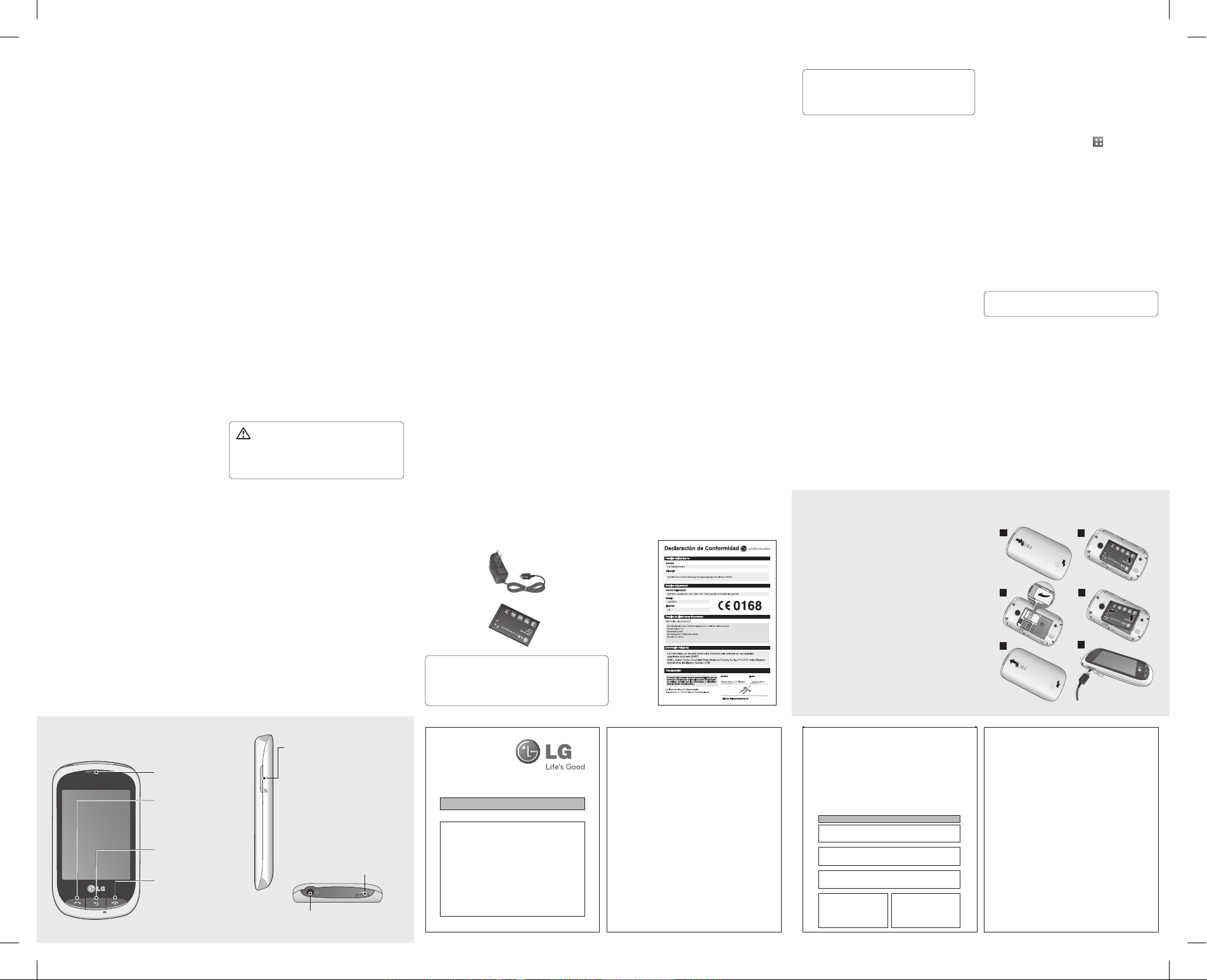
seleccionar Introducir dirección y escribir la
dirección URL que desee, seguida de Conectar.
NOTA: se le pueden cargar gastos adicionales
al conectarse a estos servicios y descargar
contenido. Compruebe los gastos de transmisión
de datos con su proveedor de red.
Acceso a los servicios de Google
Puede iniciar los servicios de Google en esta aplicación.
Toque Google en la pantalla Multimedia.
Ajustes
Personalización de perfiles
Puede cambiar su perfil con rapidez tocando la pantalla
Multimedia.
Puede personalizar cada ajuste de perfil con el menú
de ajustes.
1 Toque Perfiles.
2 Seleccione el perfil que desee editar.
3 Podrá cambiar todos los sonidos y opciones de alerta
disponibles en la lista, incluidos el Tono llamada y los
ajustes de Volumen, Tono mensaje, etc.
Cambio de los ajustes del teléfono
Disfrute de la libertad de adaptar el LG-T310 a sus
preferencias.
En la pantalla de inicio, seleccione y acceda a
Ajustes del teléfono.
Cambiar los ajustes de conectividad
El operador de red ya ha configurado los ajustes de
conectividad para permitirle disfrutar de su nuevo
teléfono de forma inmediata. Para cambiar estos
ajustes, use este menú.
Toque Conectividad.
Niños
Deje el teléfono en un lugar seguro fuera del alcance
de niños pequeños. Incluye piezas pequeñas que, si se
engullen, pueden causar asfixia.
Llamadas de emergencia
Puede que las llamadas de emergencia no estén disponibles
en todas las redes móviles. Por lo tanto, nunca debe
depender únicamente del teléfono para realizar llamadas de
emergencia. Consulte a su proveedor de servicios local.
Información y mantenimiento de la batería
• No es necesario descargar por completo la batería
antes de volver a cargarla. A diferencia de otros
sistemas de baterías, no existe ningún efecto de
memoria que pueda afectar al rendimiento de la batería.
• Utilice sólo las baterías y cargadores de LG. Los
cargadores de LG han sido diseñados para maximizar la
vida de la batería.
• No desmonte ni cortocircuite la batería.
• Mantenga limpios los contactos metálicos de la batería.
• Sustituya la batería cuando deje de funcionar
correctamente. La batería puede recargarse centenares
de veces antes de que deba sustituirse.
• Recargue la batería si no se ha utilizado durante mucho
tiempo para maximizar su funcionalidad.
• No exponga el cargador de la batería a la luz directa del
sol y no lo utilice en entornos muy húmedos, como en
el cuarto de baño.
• No deje la batería en lugares fríos o calientes, podría
deteriorar su rendimiento.
• Si se reemplaza la batería por otra de un tipo incorrecto,
existe riesgo de explosión.
• Deshágase de las baterías según las instrucciones del
fabricante. Por favor, recíclelas siempre que sea posible.
No las tire a la basura doméstica.
• Si necesita sustituir la batería, llévela al proveedor
o punto de servicio autorizado más cercano de LG
Electronics para obtener asistencia.
• Desenchufe siempre el cargador de la toma de
corriente una vez que el teléfono haya terminado
de cargarse, para evitar así un consumo de energía
innecesario del cargador.
• La duración real de la batería dependerá de la
configuración de red, los ajustes del producto, los
patrones de uso, el tipo de batería y las condiciones
ambientales.
Álbumes - permite desplazarse por la colección de
música por álbum.
Géneros - permite desplazarse por la colección de
música por género.
Listas reproducción - contiene todas las listas de
reproducción que ha creado.
Pistas aleatorias - permite escuchar la música en
orden aleatorio.
Transferir música al teléfono
La forma más fácil de transferir música al teléfono es
con Bluetooth o con el cable de datos.
También, puede utilizar LG PC Suite. Para transferir
música con Bluetooth:
1 Asegúrese de que ambos dispositivos tienen
Bluetooth activado y están conectados entre sí.
2 Seleccione el archivo de música en un dispositivo y
envíelo al otro por Bluetooth.
3 Una vez enviado el archivo, deberá aceptarlo en el
teléfono tocando Sí.
4 El archivo aparecerá en Música > Todas las pistas.
Administrar archivos
Puede almacenar cualquier archivo multimedia en la
memoria del teléfono para poder acceder fácilmente a
todas las imágenes, sonidos, vídeos y juegos. También
puede guardar los archivos en una tarjeta de memoria.
La utilización de una tarjeta de memoria le permite
liberar espacio en la memoria del teléfono.
Al tocar Álbum multimedia, puede abrir una lista de
carpetas en las que se almacenan todos los archivos
multimedia.
Juegos y aplicaciones
Puede descargar juegos y aplicaciones nuevos en el
teléfono para entretenerse.
Herramientas
Añadir eventos al calendario
1 Toque Calendario.
2 Seleccione la fecha en la que desea añadir un
evento.
3 Toque Añadir.
Definir una alarma
1 Toque Alarmas.
2 Toque Añadir, a continuación puede configurar y
guardar la alarma en este menú.
Grabadora
Utilice la grabadora de voz para grabar notas de voz u
otros archivos de sonido.
Uso de la calculadora
1 Toque Calculadora en la pantalla Multimedia.
2 Toque las teclas numéricas para insertar números.
Convertir una unidad
1 Toque Conversor unidades en la pantalla
Aplicaciones.
2 Elija si desea convertir Moneda, Área, Longitud, Peso,
Temperatura, Volumen o Velocidad.
3 A continuación, seleccione la unidad e indique el
valor que desea convertir.
La Web
Gracias al Orange World podrá acceder rápidamente
desde su teléfono móvil a un mundo colorido de juegos,
música, noticias, deporte, entretenimiento y mucho más.
Independientemente de donde esté y de que haga.
Acceder a la Web
1 Toque el Orange World.
2 Acceda directamente a la página de inicio del
navegador seleccionando Inicio. También puede
Directrices para un uso seguro y eficaz
Lea estas sencillas instrucciones. Ignorar estas
instrucciones puede ser peligroso o ilegal.
Exposición a energía de radiofrecuencia
Información sobre exposición a ondas de radio y SAR
(Specific Absorption Rate, Tasa específica de absorción)
El diseño del teléfono móvil LG-T310 cumple la normativa
de seguridad vigente en materia de exposición a las
ondas de radio. Esta normativa se basa en directrices
científicas que incluyen márgenes de seguridad diseñados
para garantizar la seguridad de todo tipo de usuarios,
independientemente de su edad y estado de salud.
• Las directrices de exposición a ondas de radio utilizan
una unidad de medición conocida como Tasa específica
de absorción o SAR. Las pruebas de SAR se llevan a
cabo utilizando métodos estandarizados con el teléfono
mediante la transmisión al nivel más alto de potencia
certificado en todas las bandas de frecuencia utilizadas.
• Aunque puede haber diferencias entre los niveles de
SAR de los diferentes modelos de teléfonos LG, todos
han sido diseñados para ajustarse a las directrices
relevantes de exposición a ondas de radio.
• El límite de SAR recomendado por la ICNIRP
(International Commission on Non-Ionizing Radiation
Protection, Comisión internacional de protección contra
radiaciones no ionizantes) es de 2 W/kg medido sobre
diez 10 gramos de tejido.
• El valor más alto de SAR registrado para el uso cerca
del oído de este modelo de teléfono en las pruebas de
DASY4 realizadas es 0,961 W/kg (10 g), mientras que
el valor más alto correspondiente a su transporte junto
al cuerpo es 0,974 W/kg (10 g).
• Información de datos para los residentes en países o
regiones que han adoptado el límite SAR recomendado
por el IEEE (Institute of Electrical and Electronics
Engineers, Instituto de ingenieros eléctricos y
electrónicos), que es 1,6 W/kg sobre un 1 gramo de
tejido.
Cuidado y mantenimiento del producto
ADVERTENCIA:
Utilice sólo baterías, cargadores
y accesorios aprobados para su utilización con este
modelo de teléfono concreto. De lo contrario, puede
quedar invalidada cualquier aprobación o garantía
para el teléfono, además de resultar peligroso.
• No desmonte esta unidad. Si es necesario repararla,
llévela a un técnico de servicio cualificado.
• Manténgala alejada de aparatos eléctricos como
televisores, radios y ordenadores personales.
• La unidad debe alejarse de fuentes de calor como
radiadores u hornos.
• No la deje caer.
• No exponga esta unidad a vibraciones mecánicas o
golpes.
• Apague el teléfono en cualquier zona en la que así lo
exijan normativas especiales. Por ejemplo, no lo utilice
en hospitales, ya que podrían verse afectados equipos
médicos sensibles.
• No coja el teléfono con las manos mojadas mientras se
está cargando. Podría sufrir una descarga eléctrica y
dañar gravemente el teléfono.
• No cargue el teléfono cerca de material inflamable ya
que podría calentarse y provocar un incendio.
•
Utilice un paño seco para limpiar el exterior de la unidad
(no utilice disolventes como benceno, diluyentes o alcohol).
• No cargue el teléfono sobre superficies acolchadas.
• El teléfono se debe cargar en una zona con la
ventilación adecuada.
• No exponga esta unidad a humo o polvo excesivo.
• No coloque el teléfono cerca de tarjetas de crédito o
billetes de transporte, podría afectar a la información de
las bandas magnéticas.
• No golpee la pantalla con un objeto punzante, ya que
puede estropear el teléfono.
• No exponga el teléfono a líquidos ni humedad.
• Utilice con cuidado los accesorios (por ejemplo, los
auriculares). No toque la antena si no es necesario.
Funcionamiento eficaz del teléfono
Dispositivos electrónicos
• No utilice su teléfono móvil cerca de aparatos médicos
sin solicitar permiso. Evite colocar el teléfono sobre el
marcapasos, es decir, no se lo coloque en el bolsillo
de la camisa.
• Algunos audífonos pueden verse afectados por
teléfonos móviles.
• También pueden generar pequeñas interferencias en
televisores, radios, ordenadores, etc.
Seguridad vial
Compruebe las leyes y normativas locales de utilización
de teléfonos móviles durante la conducción.
• No utilice el teléfono móvil mientras conduzca.
• Dedique toda su atención a la conducción.
• Utilice un kit de manos libres, si lo tiene.
• Salga de la carretera y aparque antes de hacer
llamadas o responderlas si las condiciones de la
conducción así lo requieren.
• La energía de radiofrecuencia puede afectar a algunos
sistemas electrónicos de su vehículo, como la radio del
coche o el equipo de seguridad.
• Si el vehículo dispone de airbag, no lo obstruya con
equipos inalámbricos portátiles o instalados. Podrían
provocar un fallo del airbag y ocasionarle graves heridas
debido a un funcionamiento indebido.
• Si escucha música mientras está en la calle, asegúrese
de que el volumen tiene una intensidad razonable de
forma que pueda ser consciente de lo que sucede en
su entorno. Esto es importante sobre todo cerca de las
vías de tráfico.
Lesiones auditivas
Es posible que el oído sufra daños cuando se ve expuesto
a sonidos de alto volumen durante largos períodos. Por
tanto, le recomendamos que no encienda ni apague el
teléfono cerca del oído. Le recomendamos igualmente
que el volumen de la música y de las llamadas se
establezca en un nivel razonable.
NOTA: Un nivel excesivo de sonido y presión en los
auriculares puede provocar la pérdida de audición.
Derribos
No utilice el teléfono mientras se realizan derribos.
Respete las restricciones y siga las normativas.
Entornos potencialmente explosivos
• No utilice el teléfono en gasolineras.
• No lo utilice cerca de productos químicos o
combustibles.
• No transporte ni almacene explosivos, líquidos o gases
inflamables en el compartimento de su vehículo donde
tenga el teléfono móvil y los accesorios.
En aviones
Los dispositivos inalámbricos pueden provocar
interferencias en aviones.
• Apague el teléfono móvil antes de embarcar.
• No lo utilice en tierra sin el permiso de la tripulación.
Datos técnicos
Temperaturas ambiente
Máx.: +55 °C (descargando) +45 °C (cargando)
Mín.: -10°C
Accesorios
Existen varios accesorios para el teléfono móvil. Puede
seleccionar las opciones siguientes de acuerdo con sus
necesidades personales de comunicación.
Cargador
Batería
NOTA
• Utilice siempre accesorios LG originales.
• Si no lo hace, la garantía puede quedar invalidada.
• Los accesorios pueden variar en las distintas regiones.
Phone Components
Earpiece
Call key
Dials a phone number and
answers incoming calls.
End key
Clear key
Go back to a previous screen.
Volume keys
• When the screen is
at the Home screen:
Ring tone and touch tone
volume.
•
During a call: Earpiece
volume.
•
Down volume key: Press
and hold to activate/
deactivate Silent mode.
Handsfree or Stereo earphone
connector
Power/Lock key
•
Short press to turn on/off the screen.
• Long press for power on/off.
Installing the SIM Card
When you subscribe to a cellular network, you are
provided with a plug-in SIM card loaded with your
subscription details, such as your PIN, any optional
services available and many others.
Important!
The plug-in SIM card and its contacts can be easily
damaged by scratches or bending, so be careful when
handling, inserting or removing the card. Keep all SIM
cards out of the reach of small children.
Illustrations
Always switch the device off and disconnect the
charger before removing the battery.
1 Remove the back cover.
2 Lift battery away.
3 Insert the SIM card.
4 Insert the battery pack.
5 Attach the back cover.
6 Charge the battery.
Installing the SIM card and the handset battery
1
3
2
4
5
6
TARJETA DE GARANTÍA
1.- Guarde durante todo el período de garantía esta tarjeta
debidamente cumplimentada y sellada por la tienda
junto con la factura de compra.
2.- Cuando requiera cualquier servicio de reparación
deberá mostrar esta tarjeta de garantía.
3.- Para cualquier información sobre nuestros productos,
nuestra compañía, o si tiene cualquier duda o quiere
hacer alguna consulta puede hacerlo a través de
nuestras web o nuestra línea de atención al cliente.
4.- Lea detenidamente el contenido de esta tarjeta de
garantía.
CERTIFICADO DE GARANTIA COMERCIAL
(Telefonía)
REQUISITOS PARA LA VALIDEZ DE LA GARANTIA
1. La presente garantía sólo ampara productos ociales importados por LG ELECTRONICS ESPAÑA, S.A.,
y para beneciarse de la misma deberá:
1.1. En el periodo pre-venta (tienda), ésta deberá reejar modelo del aparato e IMEI del mismo.
1.2 En el periodo de Garantía Comercial (Usuario), será REQUISITO IMPRESCINDIBLE adjuntar
junto a la presente Garantía Comercial debidamente cumplimentada y sellada por el establecimiento,
el original del tiquet o factura de compra con IMEI mecanizado y que identique el modelo de
aparato.
2. Los benecios de la garantía sólo serán válidos si se utilizan los Servicios Técnicos Autorizados que LG
ELECTRONICS ESPAÑA, SA. tiene establecidos en su Red de Asistencia Técnica.
3. El aparato debe ser utilizado de conformidad con las instrucciones que se detallan en su manual.
COBERTURA DE LA GARANTIA
• La garantía se aplica a los modelos de Teléfonos Móviles de marca LG. El periodo de garantía es el
siguiente:
Dispositivo móvil (terminal): 24 meses
Batería y otros consumibles: 6 meses
Accesorios: 24 meses
Medios o soporte de software (CD –roms, tarjetas de memoria, etc): 90 días
• La aplicación de la garantía comienza a partir de la fecha de adquisición (fecha de factura de compra).
EXCLUSIONES DE LA GARANTIA
• Incumplimiento de cualquiera de los requisitos del punto anterior.
• Todo componente o accesorio interior o exterior del aparato, que no esté especicado e incluido en este
certicado de garantía.
• Las puestas en marcha y demostraciones de funcionamiento al usuario, conguración de sistemas.
• El desgaste normal por uso (incluido el de baterías, lentes de cámaras, pantallas, auriculares o manos libres
externos).
• Si la avería es producida por incendio, inundación, humedad excesiva, agentes meteorológicos, golpeo,
aplastamiento o aplicación de voltaje o energíainadecuada.
• Losdaños por el mal trato, incluso los de transportes, que deberán reclamarse en presencia del personal
de la Compañía de Transportes, por lo que conviene inspeccionar los paquetes antes de conformar los
albaranes de entrega correspondientes.
• Lasaverías producidas por rotura física, tales como carcasas, plásticos, pinturas, esmaltes, cristales,
embellecedores y similares.
• Losproductos por mal uso al no atender las instrucciones de funcionamiento y manejo que se adjuntan con
cada aparato.
• Por la utilización de accesorios no adecuados en el aparato.
• Los aparatos que no llevan identicado número de IMEI y Nº de Serie o que éstos hayan sido alterados o
borrados o no coincidan con el número expresado en el certicado de garantía o factura de compra.
• Si el aparato es reparado o manipulado (tanto software como hardware) por personal no autorizado por LG
ELECTRONICS ESPAÑA, SA.
• Los trabajos de mantenimiento propios de cada aparato, cualquiera que sea su periodicidad.
• Cuando la avería la produzca un componente o accesorio interno o externo al aparato no incluido o
especicado en este certicado de garantía o los problemas inherentes a la unión de IMEI-Número de
Abonado para la activación en la Red.
NOTA IMPORTANTE
• Lapresente garantía comercial no afecta a los derechos de que dispone el usuario conforme a las previsiones contenidas en el
RDL 1/2007 de 16 de Noviembre de 2007 (BOE 287 de 30 de Noviembre de 2007), frente a la garantía por falta de conformidad
delvendedor, que son independientes y compatibles con la presente garantía.
• De acuerdo con lo previsto en el Título V, del RDL 1/2007, el usuario tendrá derecho a exigir al vendedor, y/o al productor
enlos casos determinados en la Ley, la reparación y sustitución del producto, e incluso, en su caso, la rebaja en el precio o la
resolucióndel contrato si ello no fuere desproporcionado.
• El titular de la Garantía Comercial disfrutará de los derechos y coberturas que se contienen en el presente documento, para todo
elterritorio nacional.
• Parareclamar los derechos y coberturas que se contienen en el presente documento el usuario dispondrá de la vía de
comunicación con nuestro número de Atención al Cliente, por escrito dirigido a las Ocinas Centrales o Central de Servicios
Técnicos y por la vía de jurisdicción ordinaria.
• Durante el tiempo que dure la reparación, no se abonarán daños y perjuicios por el tiempo que el aparato esté fuera de servicio.
• LG ELECTRONICS ESPANA, SA. no se hace responsable de los daños que un aparato pueda causar a elementos externos.
PROTECCIÓN DE DATOS DE CARACTER PERSONAL
• De conformidad con la Ley Orgánica 15/1999, le informamos que los datos personales solicitados, todos ellos
obligatorios para la prestación del servicio de Garantía Comercial, serán incorporados a un chero/s debidamente
inscrito/s en el RGPD cuyo responsable es LG ELECTRONICS ESPAÑA, S.A., con la nalidad de prestarle el
servicio, así como para mantenerle informado de productos o servicios similares. Usted podrá ejercer sus derechos de
acceso, recticación, cancelación y oposición dirigiendo un escrito rmado, acompañado de fotocopia de su DNI, a
la dirección Europa Empresarial, Edif. Madrid, Ctra. N-VI, Km. 24, Las Rozas (28230 Madrid).
DIRECTORIO DE CONTACTOS LG
902.500.234
Este es nuestro número de atención al cliente para cualquier tipo de consulta, reclamación o para requerir
asistencia técnica.
http://es.lgservice.com
A través de esta web podrá descargarse manuales, actualizaciones de SW y realizar consultas técnicas por
e-mail.
www.lge.es
Esta es nuestra página corporativa donde podrán encontrar información sobre nuestra compañía.
OFICINAS CENTRALES LG
ELECTRONICS ESPAÑA S.A.
Complejo Europa Empresarial
Edicio Madrid
Ctra. Nacional VI, Km. 24
(28230) Las Rozas- MADRID
Tel: (+34) 91211.22.22
Fax:(+34) 91211.22.46
CENTRAL DE SERVICIOS TÉCNICOS LG
ELECTRONICS ESPAÑA S.A.
Pol. In. El Oliveral Sector 13
Parcela 27 A
(46190) Ribarroja del Turia - VALENCIA
Tel: (+ 34) 902 500. 234
Fax: (+34) 96 305.05.01
CERTIFICADO DE GARANTIA COMERCIAL
(Telefonía)
REQUISITOS PARA LA VALIDEZ DE LA GARANTIA
1. La presente garantía sólo ampara productos ociales importados por LG ELECTRONICS ESPAÑA, S.A.,
y para beneciarse de la misma deberá:
1.1. En el periodo pre-venta (tienda), ésta deberá reejar modelo del aparato e IMEI del mismo.
1.2 En el periodo de Garantía Comercial (Usuario), será REQUISITO IMPRESCINDIBLE adjuntar
junto a la presente Garantía Comercial debidamente cumplimentada y sellada por el establecimiento,
el original del tiquet o factura de compra con IMEI mecanizado y que identique el modelo de
aparato.
2. Los benecios de la garantía sólo serán válidos si se utilizan los Servicios Técnicos Autorizados que LG
ELECTRONICS ESPAÑA, SA. tiene establecidos en su Red de Asistencia Técnica.
3. El aparato debe ser utilizado de conformidad con las instrucciones que se detallan en su manual.
COBERTURA DE LA GARANTIA
• La garantía se aplica a los modelos de Teléfonos Móviles de marca LG. El periodo de garantía es el
siguiente:
Dispositivo móvil (terminal): 24 meses
Batería y otros consumibles: 6 meses
Accesorios: 24 meses
Medios o soporte de software (CD –roms, tarjetas de memoria, etc): 90 días
• La aplicación de la garantía comienza a partir de la fecha de adquisición (fecha de factura de compra).
EXCLUSIONES DE LA GARANTIA
• Incumplimiento de cualquiera de los requisitos del punto anterior.
• Todo componente o accesorio interior o exterior del aparato, que no esté especicado e incluido en este
certicado de garantía.
• Las puestas en marcha y demostraciones de funcionamiento al usuario, conguración de sistemas.
• El desgaste normal por uso (incluido el de baterías, lentes de cámaras, pantallas, auriculares o manos libres
externos).
• Si la avería es producida por incendio, inundación, humedad excesiva, agentes meteorológicos, golpeo,
aplastamiento o aplicación de voltaje o energíainadecuada.
• Losdaños por el mal trato, incluso los de transportes, que deberán reclamarse en presencia del personal
de la Compañía de Transportes, por lo que conviene inspeccionar los paquetes antes de conformar los
albaranes de entrega correspondientes.
• Lasaverías producidas por rotura física, tales como carcasas, plásticos, pinturas, esmaltes, cristales,
embellecedores y similares.
• Losproductos por mal uso al no atender las instrucciones de funcionamiento y manejo que se adjuntan con
cada aparato.
• Por la utilización de accesorios no adecuados en el aparato.
• Los aparatos que no llevan identicado número de IMEI y Nº de Serie o que éstos hayan sido alterados o
borrados o no coincidan con el número expresado en el certicado de garantía o factura de compra.
• Si el aparato es reparado o manipulado (tanto software como hardware) por personal no autorizado por LG
ELECTRONICS ESPAÑA, SA.
• Los trabajos de mantenimiento propios de cada aparato, cualquiera que sea su periodicidad.
• Cuando la avería la produzca un componente o accesorio interno o externo al aparato no incluido o
especicado en este certicado de garantía o los problemas inherentes a la unión de IMEI-Número de
Abonado para la activación en la Red.
LG-T310_ORE_Spanish_0930.indd 2 2010.9.30 9:5:41 PM
